苹果电脑Mac的FaceTime怎么用?Mac FaceTime怎么设置?
- 时间:2017-01-16 16:18
- 来源:下载吧
- 编辑:zhangjiawen
苹果电脑Mac的FaceTime怎么用?Mac FaceTime怎么设置?我们都知道FaceTime 是苹果提供的一项免费网络语音视频服务,可以让我们在苹果的设备之间进行免费视频语音通话。Mac同样也自带了这项功能,我们可以直接使用Mac与其他亲朋好友进行视频通话,具体如何操作,下面一起来看看吧。
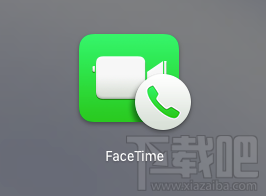
1、在 Mac 上打开 FaceTime 以后,请先用我们自己的 Apple ID 来登录 FaceTime 应用,如图所示
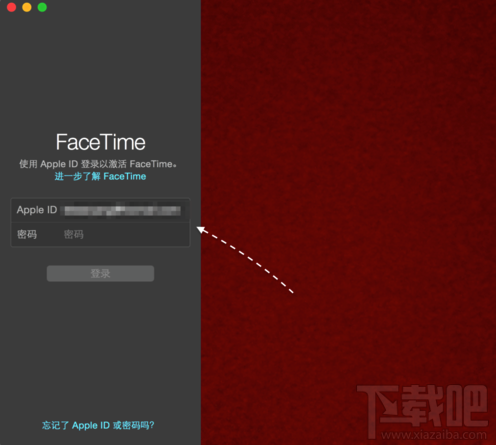
2、接下来系统会显示与我们的 Apple ID 绑定的信息,比如我们的手机号,其它邮件等,可以选择是否要使用它们。这些手机或邮件账号都可以作为与别人连接 FaceTime 的账号信息。
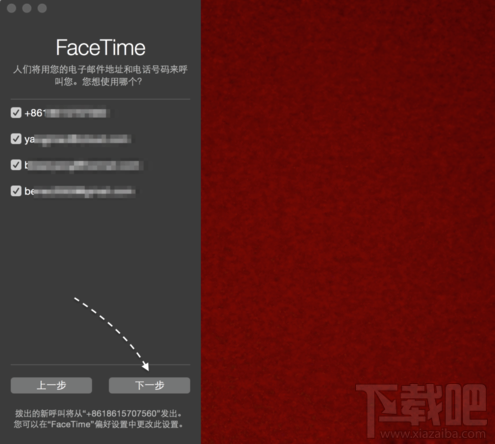
3、在当前 Mac 上新的 OS X 10.10 系统,在 FaceTime 上可以分别用视频或音频来通话。
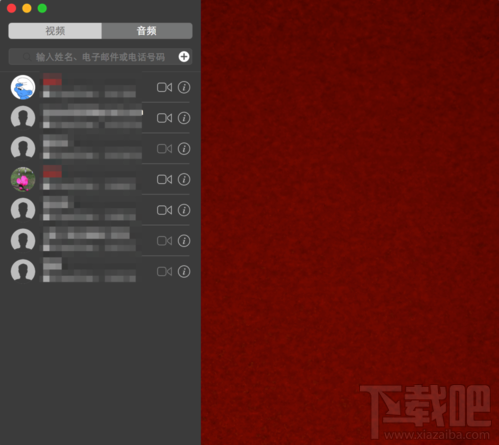
4、当 FaceTime 启用以后,它会直接调用我们 Mac 上通讯录,只要在搜索框中输入联系人相应的信息,即可显示。如果想要与他人视频通话的话,请点击 FaceTime 通话图标即可。
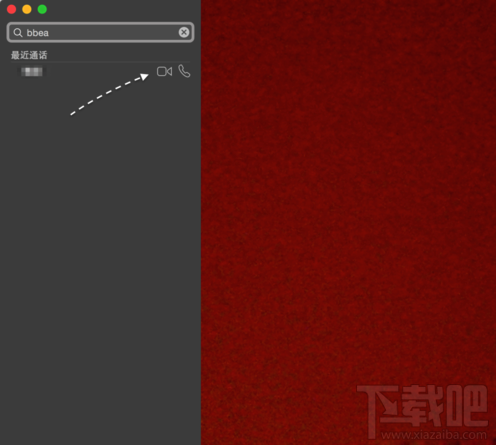
5、比如这里我在 Mac 上用 FaceTime 呼叫我的 iPhone 手机,如图所示

6、随后在我的 iPhone 上便会收到来自 Mac 的 FaceTime 呼叫了,如图所示
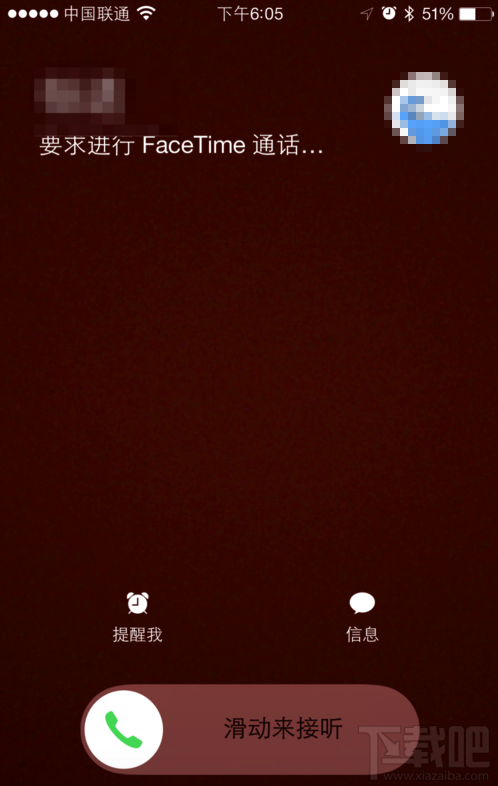
7、同理,如果你想要用 FaceTime 呼叫你的好友,只需要在 Mac 上输入他们的 Apple ID 账号就可以直接呼叫了。
最近更新
-
 淘宝怎么用微信支付
淘宝怎么用微信支付
淘宝微信支付怎么开通?9月5日淘宝公示与微信
- 2 手机上怎么查法定退休时间 09-13
- 3 怎么查自己的法定退休年龄 09-13
- 4 小红书宠物小伙伴怎么挖宝 09-04
- 5 小红书AI宠物怎么养 09-04
- 6 网易云音乐补偿7天会员怎么领 08-21
人气排行
-
 如何查看macbook生产日期?mac生产日期及机型查看方法
如何查看macbook生产日期?mac生产日期及机型查看方法
如何查看macbook生产日期?下面我们就一起来看看mac生产日期及机
-
 MAC系统微信小视频和图片保存路径地址在哪?
MAC系统微信小视频和图片保存路径地址在哪?
MAC系统中怎么查找微信小视频和图片保存的文件夹地址?使用苹果设
-
 macOS 10.12储存空间的可清除是什么?macOS 10.12可清除空间如何清除?
macOS 10.12储存空间的可清除是什么?macOS 10.12可清除空间如何清除?
macOS10.12储存空间的可清除是什么?macOS10.12可清除空间如何清
-
 如何让Touch Bar固定显示F1-F12键?Touch Bar F1-12显示方法
如何让Touch Bar固定显示F1-F12键?Touch Bar F1-12显示方法
小编带来如何让TouchBar固定显示F1-F12键?TouchBarF1-12显示方法
-
 Premiere剪辑素材怎么更改帧率?
Premiere剪辑素材怎么更改帧率?
Premiere剪辑素材怎么更改帧率?Premiere怎么剪辑素材更改导入序列
-
 旧款iMac怎么更换机械硬盘?iMac加SSD固态硬盘教程
旧款iMac怎么更换机械硬盘?iMac加SSD固态硬盘教程
小编带来旧款iMac怎么更换机械硬盘?iMac加SSD固态硬盘教程。旧款
-
 Mac怎么硬盘测速教程
Mac怎么硬盘测速教程
Mac怎么硬盘测速教程?Mac测试硬盘速度教程。最近有Mac用户询问小
-
 Mac将win装在移动硬盘使用教程 Mac使用win安装双系统教程
Mac将win装在移动硬盘使用教程 Mac使用win安装双系统教程
我们都知道Mac使用BootCamp安装Windows需要把Mac自带的磁盘分区,
-
 mac个性字体怎么安装?mac字体下载安装图文教程
mac个性字体怎么安装?mac字体下载安装图文教程
mac字体下载安装详细教程mac个性字体怎么安装。很多人都在使用苹
-
 Mac自带FTP工具用法
Mac自带FTP工具用法
苹果MacFTP工具使用教程Mac自带FTP工具用法一起来看看吧!
